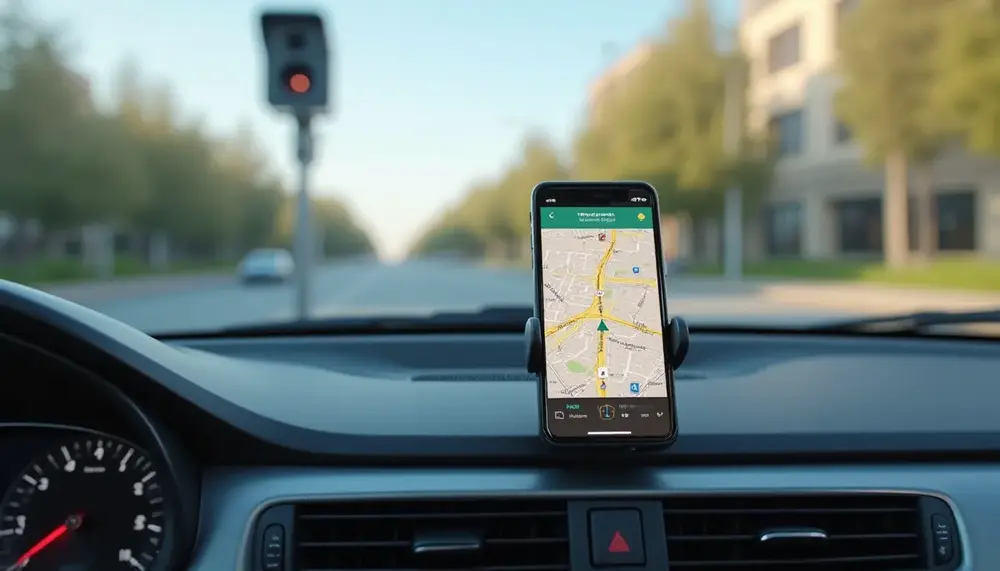Inhaltsverzeichnis:
Blitzer App funktioniert nicht: Schnelle Ursachenanalyse und Sofortmaßnahmen
Blitzer App funktioniert nicht: Schnelle Ursachenanalyse und Sofortmaßnahmen
Wenn die Blitzer App plötzlich streikt, zählt jede Minute – schließlich möchte niemand unvorbereitet in eine Radarfalle rauschen. Was also tun, wenn Warnungen ausbleiben oder die App einfach gar nichts mehr meldet? Eine gezielte Ursachenanalyse spart Zeit und Nerven. Folgende Sofortmaßnahmen bringen meist schnelle Klarheit:
- App-Status prüfen: Ein kurzer Blick in die Statusleiste der App zeigt oft schon, ob ein Serverproblem vorliegt oder ob die App lokal hängt. Ein rotes Symbol oder eine Warnmeldung wie „keine Verbindung“ ist ein klares Signal für Handlungsbedarf.
- Internetverbindung kontrollieren: Ein Wackelkontakt im Mobilfunknetz oder ein gestörter WLAN-Zugang ist eine der häufigsten Ursachen. Einfach mal das mobile Internet deaktivieren und wieder aktivieren – manchmal reicht das schon.
- Standortdienste aktivieren: Die App braucht Zugriff auf den Standort. Sind die Standortdienste deaktiviert oder auf „Nur bei Nutzung“ gestellt, kann die App nicht korrekt arbeiten. Also am besten auf „Immer erlauben“ setzen.
- Hintergrunddaten freigeben: Ohne die Erlaubnis, im Hintergrund Daten zu nutzen, kann die App keine aktuellen Blitzer abrufen. In den App-Einstellungen prüfen, ob diese Option aktiviert ist.
- Kurzer Neustart: Das Smartphone einmal aus- und wieder einschalten – klingt simpel, hilft aber oft sofort, wenn sich Prozesse aufgehängt haben.
Mit diesen gezielten Schritten lässt sich das Problem meist innerhalb weniger Minuten beheben. Wer direkt handelt, ist schnell wieder sicher und informiert unterwegs.
Typische Fehlermeldungen und Anzeichen bei einer gestörten Blitzer App
Typische Fehlermeldungen und Anzeichen bei einer gestörten Blitzer App
Manchmal macht die Blitzer App nicht einfach „gar nichts“, sondern liefert konkrete Hinweise auf die Störung. Diese Fehlermeldungen und Auffälligkeiten sind für die schnelle Diagnose Gold wert – vorausgesetzt, man erkennt sie richtig.
- „Datenbank konnte nicht geladen werden“: Diese Meldung weist auf ein Problem beim Abrufen oder Aktualisieren der Blitzer-Datenbank hin. Häufig steckt ein Serverproblem oder eine blockierte Verbindung dahinter.
- „Keine GPS-Verbindung“: Taucht diese Anzeige auf, findet die App keinen Zugriff auf die Standortdaten. Entweder ist das GPS deaktiviert, blockiert oder ein anderer Dienst beansprucht den Standort exklusiv.
- App bleibt im Ladebildschirm hängen: Ein endloser Ladespinner oder eingefrorener Startbildschirm signalisiert meist, dass die App auf eine Antwort vom Server wartet – oder dass ein interner Fehler die Initialisierung verhindert.
- Warnungen erscheinen verspätet oder gar nicht: Werden Blitzer nicht rechtzeitig oder überhaupt nicht gemeldet, liegt oft ein Problem mit der Aktualität der Daten oder der Hintergrundaktualisierung vor.
- Plötzliche App-Abstürze ohne Vorwarnung: Unerwartete Schließungen oder das sofortige Beenden der App deuten auf Inkompatibilitäten, fehlerhafte Updates oder Speicherprobleme hin.
- „Lizenzprüfung fehlgeschlagen“: Besonders bei Pro-Versionen kommt es gelegentlich zu Problemen mit der Lizenzüberprüfung – meist nach Systemupdates oder bei wechselnden Internetverbindungen.
Ein wachsames Auge für diese typischen Anzeichen spart Zeit bei der Fehlersuche und hilft, gezielt die passende Lösung zu finden.
Typische Probleme bei Blitzer-Apps und empfohlene Sofortmaßnahmen
| Häufige Ursache | Kurze Beschreibung | Empfohlene Lösung |
|---|---|---|
| Keine Internetverbindung | Die App kann aktuelle Blitzer nicht laden oder synchronisieren. | Mobilfunk oder WLAN prüfen und ggf. neu verbinden. |
| Standortdienste deaktiviert | Die App erkennt die Position nicht und warnt nicht rechtzeitig. | Standortfreigabe in den Einstellungen auf „Immer erlauben“ stellen. |
| Hintergrunddaten blockiert | Blitzer werden nicht aktualisiert, wenn die App im Hintergrund läuft. | In den App-Einstellungen Hintergrundaktualisierung aktivieren. |
| Serverprobleme des Anbieters | Fehlermeldungen wie „keine Verbindung“ oder „Datenbank konnte nicht geladen werden“ erscheinen. | Statusseite des Anbieters prüfen und abwarten. |
| Konflikt mit VPN/Firewall | App kann nicht auf die Server zugreifen, obwohl Internet vorhanden ist. | VPN, Proxy oder Firewall-Apps testweise deaktivieren und App neu starten. |
| Veraltetes Betriebssystem | Neue App-Versionen sind manchmal nicht mehr kompatibel. | Systemupdate prüfen oder nach älterer App-Version suchen. |
| Fehlende Benachrichtigungen | Warnungen erscheinen nicht, obwohl die App funktioniert. | Benachrichtigungen in den App-Einstellungen aktivieren. |
| Beschädigte App-Daten | Die App bleibt im Ladebildschirm hängen oder stürzt ab. | App-Daten über die Einstellungen löschen oder App neu installieren. |
Häufige technische Ursachen für die Störung der Blitzer App
Häufige technische Ursachen für die Störung der Blitzer App
- Fehlerhafte App-Updates: Nicht selten schleichen sich nach einem Update kleine Bugs ein, die das Zusammenspiel mit dem Betriebssystem stören. Gerade bei älteren Geräten kann das zu unerwarteten Problemen führen.
- Konflikte mit anderen Apps: Manchmal funken andere Anwendungen dazwischen – etwa Navigations- oder Sicherheitsapps, die Standortdaten blockieren oder priorisieren. Auch parallele VPN- oder Firewall-Apps können die Kommunikation der Blitzer App empfindlich stören.
- Beschädigte App-Daten: Korrupt gewordene Speicherdateien, etwa durch einen abgebrochenen Download oder einen Systemabsturz, verhindern oft, dass die App korrekt startet oder aktuelle Daten lädt.
- Veraltete Betriebssystem-Version: Wenn das Smartphone schon länger kein Systemupdate mehr gesehen hat, kann es passieren, dass neue App-Versionen nicht mehr reibungslos laufen. Manche Funktionen werden dann schlicht nicht mehr unterstützt.
- Fehlende Zertifikate oder Sicherheitsrichtlinien: Gerade bei Geräten mit Custom-ROMs oder nach Rooting-Vorgängen fehlen manchmal wichtige Sicherheitszertifikate. Das kann dazu führen, dass die App keine sichere Verbindung zum Server aufbauen kann.
- Speicherplatzmangel: Klingt banal, ist aber häufig die Ursache: Wenn auf dem Gerät kaum noch freier Speicher vorhanden ist, kann die App keine neuen Daten ablegen oder Updates installieren.
Diese technischen Stolpersteine sind oft versteckt, aber mit gezieltem Blick lassen sie sich meist schnell identifizieren und beheben.
Schritt-für-Schritt-Anleitung: Blitzer App wieder zum Laufen bringen
Schritt-für-Schritt-Anleitung: Blitzer App wieder zum Laufen bringen
- App-Einstellungen zurücksetzen: Öffne die Einstellungen deines Smartphones, wähle die Blitzer App aus und setze die App-Einstellungen zurück. Das kann fehlerhafte Konfigurationen oder versteckte Sperren aufheben, die sich im Laufe der Zeit eingeschlichen haben.
- Benachrichtigungen aktivieren: Prüfe, ob die App Benachrichtigungen senden darf. Ohne diese Erlaubnis bleiben wichtige Warnungen einfach stumm – ein häufiger, aber oft übersehener Grund für fehlende Meldungen.
- System-Cache leeren: Starte das Gerät im Wartungsmodus (bei vielen Android-Geräten durch gleichzeitiges Drücken von Power- und Lautstärketaste) und wähle „Cache-Partition löschen“. Das entfernt Altlasten, die den App-Start blockieren können.
- App-Kompatibilität prüfen: Schau im App-Store nach, ob deine Blitzer App mit deiner aktuellen Betriebssystem-Version kompatibel ist. Bei Inkompatibilität hilft manchmal nur das Warten auf ein Update oder ein Wechsel auf eine ältere App-Version.
- Testlauf im Flugmodus: Aktiviere kurz den Flugmodus, warte ein paar Sekunden und deaktiviere ihn wieder. Dadurch werden Netzwerkdienste neu initialisiert und eventuelle Funkprobleme beseitigt.
- Gerät auf Werkszustand prüfen: Nutze die App auf einem anderen, möglichst „frischen“ Gerät. Funktioniert sie dort einwandfrei, liegt das Problem vermutlich an individuellen Einstellungen oder Altlasten deines Hauptgeräts.
Mit diesen gezielten Schritten lässt sich die Blitzer App in vielen Fällen wiederbeleben – ganz ohne langes Herumprobieren oder unnötige Frustration.
Beispiel: So löst ein Nutzertypischer Fehler „Blitzer App pro keine Verbindung“
Beispiel: So löst ein Nutzertypischer Fehler „Blitzer App pro keine Verbindung“
Stellen wir uns vor, die Blitzer App pro zeigt plötzlich den Fehler „keine Verbindung“ an – und das, obwohl das mobile Internet tadellos läuft. Was tun? Genau hier liegt der Teufel oft im Detail, denn der Fehler kann auf eine fehlerhafte Synchronisation mit dem Server zurückgehen, die nicht direkt mit der eigentlichen Internetverbindung zusammenhängt.
- VPN- oder Proxy-Dienste deaktivieren: Häufig blockieren VPN-Apps oder Proxys die Verbindung zu den Servern der Blitzer App pro. Einfach mal testweise abschalten und die App neu starten – oft ist das Problem damit schon gelöst.
- App-spezifische Firewall-Regeln prüfen: Manche Sicherheits-Apps oder Firewalls verhindern gezielt den Datenverkehr einzelner Anwendungen. In den Einstellungen dieser Tools die Blitzer App pro explizit freigeben.
- Datum und Uhrzeit synchronisieren: Eine falsche Systemzeit kann SSL-Zertifikate ungültig machen und so die Serververbindung verhindern. In den Geräteeinstellungen auf automatische Synchronisation stellen.
- Serverstatus des Anbieters checken: Es kann auch schlicht an einer temporären Störung beim Anbieter liegen. Ein Blick auf die offizielle Statusseite oder einschlägige Störungsportale bringt hier schnell Klarheit.
- Gerätewechsel als Test: Die App auf einem anderen Smartphone mit gleichem Account installieren. Besteht der Fehler weiterhin, liegt es wahrscheinlich am Nutzerkonto oder an einer übergreifenden Störung.
Gerade bei „keine Verbindung“-Fehlern hilft es, nicht nur auf das Offensichtliche zu schauen, sondern auch versteckte Ursachen wie Zeitabweichungen oder blockierende Apps im Blick zu behalten. So lässt sich das Problem meist gezielt und ohne Umwege beheben.
Erweiterte Lösungen bei anhaltenden Problemen mit der Blitzer App
Erweiterte Lösungen bei anhaltenden Problemen mit der Blitzer App
- Systemprotokolle auswerten: Wer technisch versiert ist, kann mithilfe von Log-Apps oder den integrierten Entwickleroptionen Fehlerprotokolle auslesen. So lassen sich tieferliegende Konflikte oder Absturzursachen gezielt identifizieren.
- Alternative Netzwerke testen: Ein Wechsel zwischen verschiedenen WLANs oder der Wechsel auf ein anderes Mobilfunknetz kann Netzwerkrestriktionen aufdecken, die spezifisch für einen Anbieter oder Router gelten.
- Beta-Versionen oder Vorab-Updates nutzen: Viele Anbieter stellen Beta-Versionen bereit, in denen Fehler bereits behoben sind, die in der regulären Version noch auftreten. Die Teilnahme am Beta-Programm kann daher lohnenswert sein.
- App-Berechtigungen manuell zurücksetzen: Über die Systemeinstellungen lassen sich alle App-Berechtigungen gezielt entziehen und anschließend neu vergeben. Das kann Berechtigungsfehler korrigieren, die durch Systemupdates entstanden sind.
- Benutzerprofil oder Nutzerkonto erneuern: Ein neues Nutzerkonto innerhalb der App anlegen oder das bestehende Profil ab- und wieder anmelden. Das behebt gelegentlich Fehler, die mit dem Nutzerprofil verknüpft sind.
- Gerät auf Werkszustand zurücksetzen: Als letzter Ausweg kann ein vollständiger Werksreset helfen, wenn sich das Problem auf keine andere Weise lösen lässt. Zuvor sollten alle wichtigen Daten gesichert werden.
Wer mit diesen erweiterten Maßnahmen immer noch nicht ans Ziel kommt, sollte den direkten Kontakt zum App-Support suchen und dabei möglichst detaillierte Fehlerbeschreibungen sowie Screenshots oder Log-Dateien bereitstellen.
Unterstützung und Kontakt: Was tun, wenn keine Lösung hilft?
Unterstützung und Kontakt: Was tun, wenn keine Lösung hilft?
Manchmal ist einfach der Wurm drin – alle Tipps ausgeschöpft, doch die Blitzer App verweigert weiterhin ihren Dienst. In solchen Fällen ist professionelle Unterstützung gefragt. Der direkte Draht zum Support-Team bringt oft überraschend schnelle Ergebnisse, vor allem, wenn du gezielt vorgehst:
- Support-Anfrage mit Fehlerprotokoll: Viele Apps bieten die Möglichkeit, direkt aus der Anwendung heraus eine Support-Anfrage zu senden. Füge, falls möglich, ein Fehlerprotokoll oder einen Screenshot der Fehlermeldung bei. Das beschleunigt die Analyse enorm.
- Seriennummer und App-Version angeben: Notiere dir vor dem Kontakt die genaue App-Version, dein Betriebssystem sowie eventuelle Besonderheiten deines Geräts. Diese Angaben helfen dem Support, dein Problem schneller einzugrenzen.
- Öffentliche Foren und Communitys nutzen: Häufig sind andere Nutzer bereits über ähnliche Probleme gestolpert und haben kreative Lösungen gefunden. Ein kurzer Beitrag in einem offiziellen Forum oder einer Community-Gruppe kann unerwartet hilfreiche Hinweise liefern.
- Feedback-Funktion verwenden: Viele Anbieter reagieren zügig auf konstruktives Feedback direkt über die App oder den App-Store. Nutze diese Möglichkeit, um auf anhaltende Fehler aufmerksam zu machen – manchmal gibt es sogar kurzfristige Workarounds vom Entwicklerteam.
- Aktuelle Störungsmeldungen prüfen: Werfen Sie einen Blick auf Störungsportale oder die Social-Media-Kanäle des Anbieters. Hier werden größere Ausfälle oft zuerst kommuniziert, sodass du dir unnötige Fehlersuche sparen kannst.
Mit einer klaren, strukturierten Anfrage und dem Blick in die Community bist du dem nächsten funktionierenden App-Start oft schon ein gutes Stück näher.
Kurze Checkliste: Blitzer App funktioniert wieder – so erkennen Sie es
Kurze Checkliste: Blitzer App funktioniert wieder – so erkennen Sie es
- Nach dem Start erscheint sofort die aktuelle Blitzer-Übersicht und keine Fehlermeldung mehr.
- Die App aktualisiert die Standortanzeige flüssig, ohne Verzögerungen oder Sprünge auf der Karte.
- Neue Blitzer werden in Echtzeit angezeigt, sobald Sie sich bewegen – unabhängig davon, ob Sie WLAN oder mobile Daten nutzen.
- Testbenachrichtigungen (sofern in den Einstellungen verfügbar) werden korrekt angezeigt und mit Ton oder Vibration signalisiert.
- Die Synchronisation mit der Blitzer-Datenbank läuft automatisch im Hintergrund, ohne dass Sie manuell eingreifen müssen.
- Alle App-Menüs und Einstellungen lassen sich ohne Abstürze oder eingefrorene Bildschirme bedienen.
- Im Energiesparmodus oder bei aktivierter Bildschirmsperre bleibt die App weiterhin aktiv und meldet zuverlässig Gefahrenstellen.
Erfüllt Ihre Blitzer App diese Punkte, können Sie davon ausgehen, dass sie wieder einwandfrei funktioniert und Sie unterwegs zuverlässig warnt.
Erfahrungen und Meinungen
Nutzer berichten von mehreren Problemen mit der Blitzer App. Ein häufiges Thema: die ungenaue Standortbestimmung. Anwender klagen oft, dass die App die Position nicht korrekt anzeigt. Dies führt dazu, dass Warnungen vor Blitzern ausbleiben. In einer aktuellen Bewertung heißt es, dass die App nach einem Update nicht mehr zuverlässig funktioniert. Nutzer fühlen sich dadurch unsicher, da sie unerwartet geblitzt werden.
Ein weiteres Problem ist die fehlende Unterstützung bei technischen Schwierigkeiten. Einige Anwender berichten, dass sie trotz Kontakt zur Hotline keine zufriedenstellende Hilfe erhalten. Ein Nutzer beschreibt, dass die Hotline ihm mitteilte, sein iPhone sei defekt, anstatt das App-Problem zu lösen. Das sorgt für Frustration, da viele Nutzer auf den Support angewiesen sind.
Ein typisches Szenario: Nutzer fahren auf einer Bundesstraße und hoffen auf eine Warnung. Stattdessen passiert nichts, und sie werden von einer versteckten Kamera erfasst. Diese Erfahrung teilen viele in Foren. Die Nutzer sind enttäuscht, da sie für die Pro-Version bezahlt haben, die keine zusätzlichen Vorteile bietet.
Ein weiteres häufiges Problem betrifft die Abonnements. Anwender beschweren sich, dass die Pro-Version nur auf einem Gerät gültig ist. Ein Wechsel des Smartphones erfordert eine erneute Zahlung. Dies empfinden viele als unfair. Die Bewertungen auf Trustpilot zeigen eine klare Tendenz: 60% der Nutzer geben der App nur einen Stern.
Die App hat auch ihre positiven Seiten. Einige Anwender loben die einfache Menüführung und die regelmäßigen Updates. Diese Nutzer empfehlen die App, da sie in der Vergangenheit gute Erfahrungen gemacht haben. Dennoch überwiegen die negativen Rückmeldungen, besonders nach Updates, die mehr Probleme als Lösungen mit sich bringen.
Ein weiteres häufiges Thema ist die Vergleichbarkeit mit anderen Apps. Nutzer ziehen Alternativen in Betracht, wenn die Blitzer App nicht zuverlässig funktioniert. Einige erwähnen, dass kostenlose Apps wie Waze eine bessere Nutzererfahrung bieten.
Zusammenfassend lässt sich feststellen, dass die Blitzer App für viele Nutzer eine Quelle der Frustration ist. Technische Probleme, ungenaue Warnungen und unzureichender Support sind die Hauptgründe, warum Anwender unzufrieden sind. Die Hoffnung auf Verbesserungen bleibt, doch die aktuellen Erfahrungen sprechen eine klare Sprache.
FAQ: Probleme und Lösungen rund um die Blitzer App
Warum zeigt meine Blitzer App plötzlich keine Warnungen mehr an?
Häufig sind deaktivierte Standortdienste, fehlende Internetverbindung oder eingeschränkte Hintergrunddaten schuld. Prüfen Sie außerdem, ob Energiesparmodi oder Datensparfunktionen die App ausbremsen. Ein kurzer Neustart des Geräts hilft oft weiter.
Was kann ich tun, wenn die Blitzer App ständig abstürzt oder hängen bleibt?
Versuchen Sie zunächst, den Cache und die App-Daten zu löschen. Falls das nicht hilft, deinstallieren Sie die App komplett und laden Sie sie neu aus dem App Store herunter. Stellen Sie sicher, dass Ihr Betriebssystem aktuell ist.
Warum zeigt die Blitzer App 'keine Verbindung' an, obwohl das Internet funktioniert?
Manchmal behindern VPN, Firewalls oder Proxys den Serverkontakt der App. Auch ein falsch eingestelltes Datum/Uhrzeit oder App-spezifische Sperren können die Verbindung blockieren. Testen Sie die App in einem anderen Netzwerk und prüfen Sie Ihre Geräteeinstellungen.
Was muss ich beachten, damit die Blitzer App im Hintergrund funktioniert?
Geben Sie der App die Berechtigung, dauerhaft auf Ihren Standort zuzugreifen („Immer erlauben“) und erlauben Sie Hintergrunddaten. Deaktivieren Sie Energiesparmodi und prüfen Sie, ob Benachrichtigungen aktiviert sind.
Wohin kann ich mich wenden, wenn keine Lösung weiterhilft?
Wenden Sie sich an den Support des App-Anbieters. Genaue Fehlerbeschreibungen, Screenshots oder Log-Dateien helfen dem Support-Team bei der schnellen Problemanalyse. Auch in offiziellen Foren oder Communitys erhalten Sie oft nützliche Hinweise.